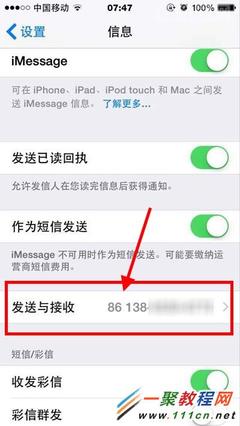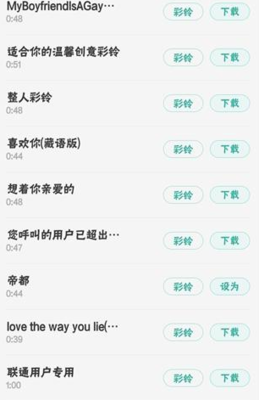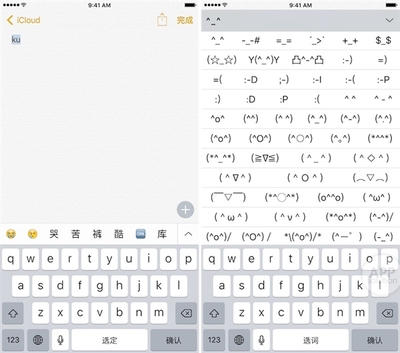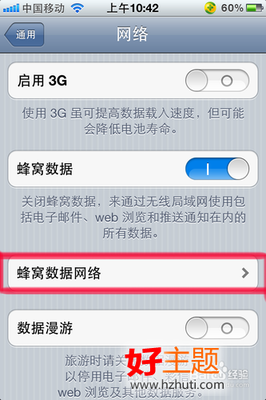苹果手机如何正确设置铃声——简介
苹果手机不支持直接把mp3进行铃声的设置,所以很多人都只能用它原始的铃声。遇到自己喜欢的音乐很想设为铃声怎么办呢?
苹果手机如何正确设置铃声——苹果手机如何设置铃声苹果手机如何正确设置铃声 1、
iphone的铃声只能支持m4r格式,而itunes也可进行这个操作,这里主要介绍用itunes进行音乐文件的进行音乐文件的格式转换。
苹果手机如何正确设置铃声 2、
打开itunes软件,建议升级到最新版本。
苹果手机如何正确设置铃声 3、
首先将要进行转换的音乐文件加入到资料库里,操作的过程是itunes的菜单栏里选择“文件”,点击“将文件添加到资料库”。
苹果手机如何正确设置铃声 4、
弹窗音乐文件选择框,选择要添加的音乐文件,然后在itunes的音乐菜单下,可以找到该音乐文件。
苹果手机如何正确设置铃声 5、
在音乐列表中,找到添加的音乐文件,右键点开菜单栏,选择“显示简介”。
苹果手机如何正确设置铃声_苹果手机怎么设置铃声
苹果手机如何正确设置铃声 6、
进入后,找到“”选项卡,然后在“”进行起始时间的修改。这个起始时间就是你需要的铃声片段,在工具中已经让大家进行准备。然后在起始时间处填写,并勾选。弄好后点击“确认”。(PS:铃声长度不得大于40秒,一定要注意,一旦超过40秒,会导致同步不成功。)
苹果手机如何正确设置铃声 7、
回到音乐列表里,再找到那个添加的音乐文件,然后右键点击,选择点击“创建AAC版本”
就会出现一个该音乐文件的副本,同时看时间就是设定的时间片段。
苹果手机如何正确设置铃声 8、
选择所制作的铃声片段,点击右键打开菜单栏,选择“在Windows资源管理器中显示”
即可以打开这个铃声文件在电脑上存储的位置:
在这里最好记录下文件存储的位置。
苹果手机如何正确设置铃声_苹果手机怎么设置铃声
苹果手机如何正确设置铃声 9、
在这里要注意:如果电脑隐藏了文件后缀,可找到电脑里“文件件选项”,将隐藏文件后缀的选项取消勾选。
在上述情况下,然后右键点击铃声文件,打开文件菜单栏,选择“重命名”,将文件后缀改成.m4r。
点击“是”,就会发现铃声文件出现了,这样就完成了铃声文件的转换。
苹果手机如何正确设置铃声_苹果手机怎么设置铃声
苹果手机如何正确设置铃声 10、
补充说明:如果大家觉得以上步骤麻烦,也可以用一些音频转换工具:比如格式工厂进行音乐文件转换为.m4r格式,这个工具比较强大,大家可以试用。
苹果手机如何正确设置铃声 11、
铃声文件处理完,接下了就是设置铃声的步骤。
打开itunes,菜单栏里选择“偏好设置”
进入后,将“铃声”选项进行勾选,勾选后点击“确认”
则可发现itunes的导航菜单里多了“铃声”菜单
苹果手机如何正确设置铃声_苹果手机怎么设置铃声
苹果手机如何正确设置铃声 12、
进入“铃声”菜单列表,选择“文件”—“将文件添加到资料库”,将做好的的铃声文件添加到资料库。这里再强调下,铃声的长短不能超过40秒,不然将无法正常进行铃声的同步。请大家注意。
苹果手机如何正确设置铃声 13、
将iphone设备连接itunes,点击设备,找到铃声选项卡,选择“所有铃声”,点击“同步”,同步完成后即完成了铃声文件的添加。
苹果手机如何正确设置铃声_苹果手机怎么设置铃声
苹果手机如何正确设置铃声 14、
同步后,用iphone进入“设置”—“声音”—“电话铃音”。
苹果手机如何正确设置铃声_苹果手机怎么设置铃声
苹果手机如何正确设置铃声 15、
在电话铃音里能找到你添加的铃声,选中即设置成来电铃声。
 爱华网
爱华网